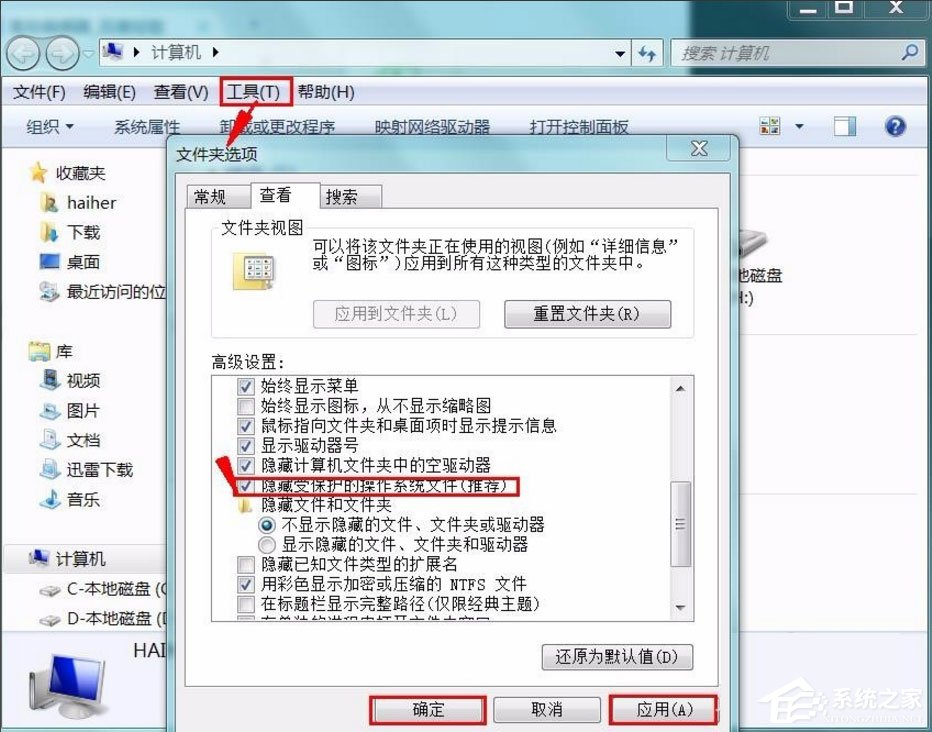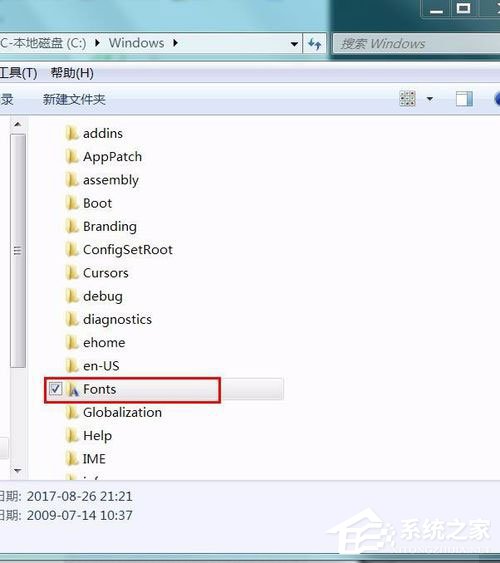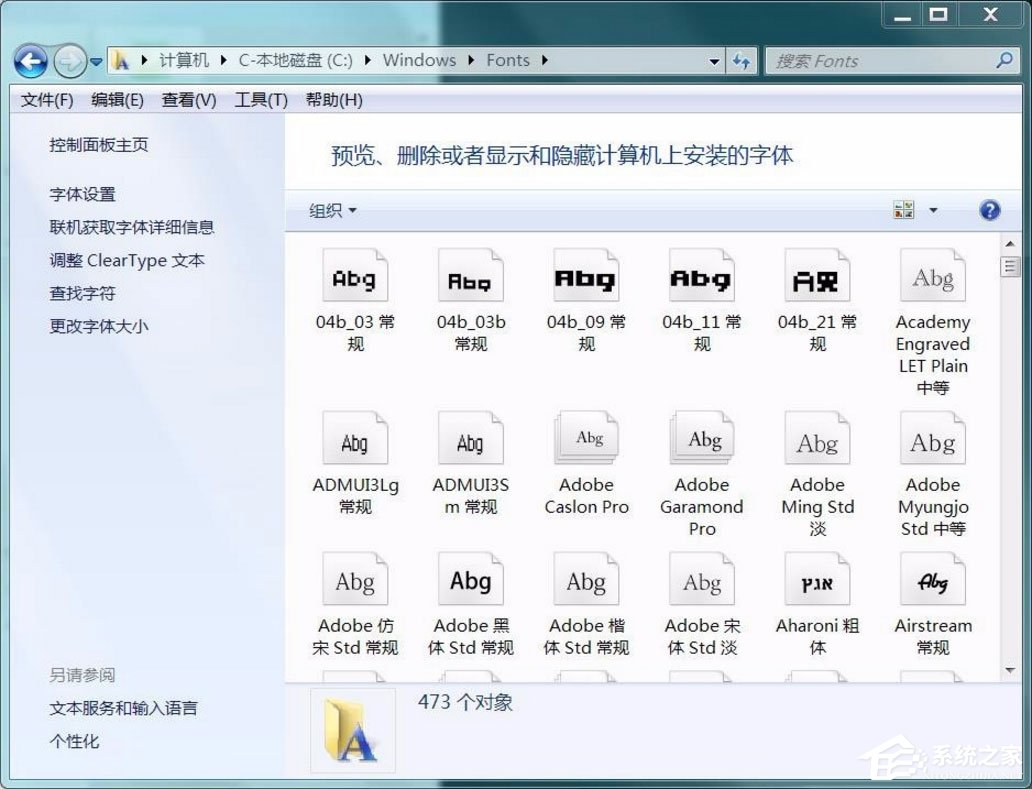Win7无法安装字体怎么办?Win7无法安装字体的解决方法 |
您所在的位置:网站首页 › win7添加字体到电脑 › Win7无法安装字体怎么办?Win7无法安装字体的解决方法 |
Win7无法安装字体怎么办?Win7无法安装字体的解决方法
|
当前位置:系统之家 > 系统教程 > Win7无法安装字体怎么办?
Win7无法安装字体怎么办?Win7无法安装字体的解决方法
时间:2018-08-07 17:12:50 作者:lizhu 来源:系统之家 1. 扫描二维码随时看资讯 2. 请使用手机浏览器访问: https://m.xitongzhijia.net/xtjc/20180807/132356.html 手机查看 评论 反馈  网盘下载
Win7 64位旗舰版办公优化系统 V2022.12
网盘下载
Win7 64位旗舰版办公优化系统 V2022.12
大小:5.59 GB类别:Windows 7 系统 最近有Win7用户反映,因为在网上看到了一款自己喜欢的字体,所以就将它下载下来安装,可是在安装过程中却遇到了错误,导致无法正常安装该字体,这让用户非常烦恼。其实,出现这一问题,一般是因为desktop.ini文件受损或被误删。那么,Win7无法安装字体怎么办呢?下面,我们就一起往下看看Win7无法安装字体的解决方法。 方法/步骤 1、打开计算机,然后点击上方的“工具--文件夹选项”,然后勾选“显示所有文件”并去掉“隐藏受保护的操作系统文件”并取消勾选“隐藏已知文件类型的后缀名”,然后点击确定;
2、然后打开fonts文件夹,如果文件夹下含有desktop.ini文件,大家可以把它改名,然后新建一个txt文本,输入如下内容: [.ShellClassInfo] UICLSID={BD84B380-8CA2-1069-AB1D-08000948F534}
3、输入之后保存后,将它命名为“desktop.ini”,然后并将文件属性改为只读隐藏即可,重启计算机即可。
以上就是Win7无法安装字体的具体解决方法,通过以上方法进行操作后,相信再次安装该字体的时候就不会再出现错误了。 标签 字体Win7系统怎么解除网速限制 Win7系统解除网速限制方法 下一篇 > Win7怎么ping网速?Win7使用ping命令测试网速的方法 相关教程 Win11字体显示不全的三种解决方法 Word文档字体无限放大快捷键是哪个? PPT字体倒着怎么设置?PPT字体倒着设置教程 Word字体放大怎么居中显示?Word字体放大居中... Word字体放大怎么就显示半个字?Word字体放大... Word字体放大怎么弄?Word字体放大操作教程 方正小标宋体怎么在Word找出来?方正小标宋体... WPS字体怎么固定不变?WPS字体固定不变教程 Win11字体缺失怎么解决?Win11字体缺失教程 Win10系统字体显示锯齿如何修复?
Win7谷歌浏览器字体模糊发虚不清晰的解决方法 
Win7亮度调节不见了该怎么调亮度?三种方法轻松搞定! 
KB4474419补丁安装失败怎么办?Win7补丁安装失败KB4474419解决方法 
net4.0安装未成功怎么办?Win7旗舰版无法安装net4.0的解决教程 发表评论共0条  没有更多评论了
没有更多评论了
评论就这些咯,让大家也知道你的独特见解 立即评论以上留言仅代表用户个人观点,不代表系统之家立场 |
【本文地址】
今日新闻 |
推荐新闻 |